Windows 7 Ako prenášať súbory a nastavenia do nového počítača?

- 1289
- 328
- Ferdinand Zúbrik
Spokojnosť
- Ako prenos údajov do iného počítača?
- Obnoviť údaje zo súboru
- Kedy a kde používať prenos údajov?
Dobrý deň, priatelia! Všetky témy, ktoré sa týkajú osobných údajov, súborov a nastavení, sú vždy veľmi relevantné. Ako aj metódy ich zachovania, prenos a obnovenie sú relevantné. Preto dnes chcem písať o tom, ako odložiť nastavenia, účty, nastavenia programu a súbory z jedného počítača do druhého pod riadením operačného systému Windows, v tomto článku zvážime príklad v systéme Windows 7.

Na prenos údajov použijeme štandardný nástroj „Prenos údajov Windows znamená“. V operačných systémoch Windows Vista a Windows 7 je tento nástroj už zostavený -v systéme Windows XP ho možno stiahnuť z Microsoft http: // www.Microsoft.Com/ru-ru/sťahovanie/podrobnosti.ASPX?ID = 7349.
Ako prenos údajov do iného počítača?
No, začnime.
Spúšťame nástroj „Windows Transfer Utility, za týmto účelom prejdeme na„ Štart “,„ všetky programy “,„ štandard “,„ Office “a spustíme„ Windows Data Transfer znamená “.
 Utilita sa začne a na hlavnej stránke si môžete prečítať, že môže preniesť. Pokračujte v kliknutí na tlačidlo „Ďalej“.
Utilita sa začne a na hlavnej stránke si môžete prečítať, že môže preniesť. Pokračujte v kliknutí na tlačidlo „Ďalej“.
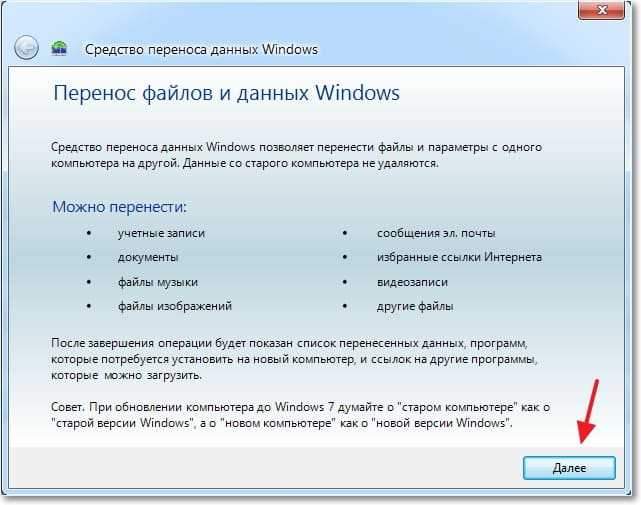
Teraz si musíme zvoliť, ako prenesieme a prijmeme údaje do nového počítača. Existujú tri spôsoby:
- Pomocou kábla prenosu údajov. Úprimne povedané, stále som nechápal, o čom kábel hovoríme. Zdá sa, že to nie je o sieti, pretože ďalším bodom je prenos údajov pomocou siete. Pokiaľ viem v USB, nemožno pripojiť dva počítače. Dobre, v poriadku, vynecháme túto metódu a pohneme ďalej.
- Druhá metóda. Toto je prenos údajov pomocou siete. Ak máte oba počítače pripojené k sieti, môžete vyskúšať túto metódu.
- Napríklad použijeme tretiu cestu. Zdá sa mi to najjednoduchšie a je k dispozícii pre všetkých. Spočíva v ukladaní súborov a nastavení v jednom archíve s možnosťou obnovenia údajov z tohto archívu na novom počítači.
Preto vyberte „Externý disk alebo pamäť zariadenia USB zariadenia“.
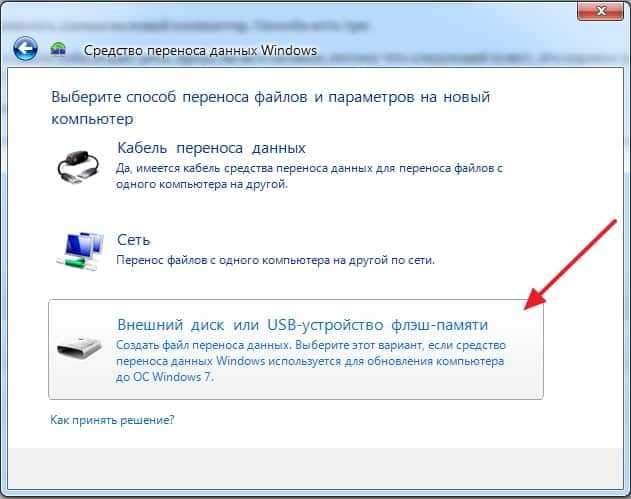
Potom si musíme zvoliť, ktorý počítač ste spustili Melon Transfer Master. Ak chcete vytvoriť súbor všetkých nastavení a súborov, musíte zvoliť „Toto je môj zdrojový počítač“. Prvá možnosť, ktorú si vyberieme, keď obnovíme údaje na novom počítači.
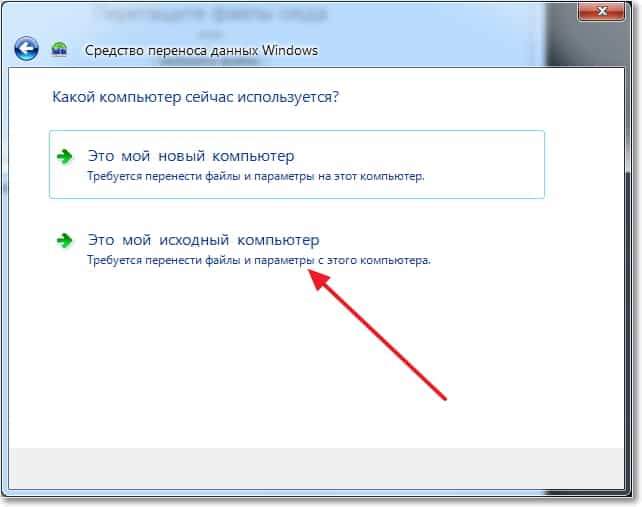
Teraz musíte počkať, kým program skontroluje možnosť prevodu.
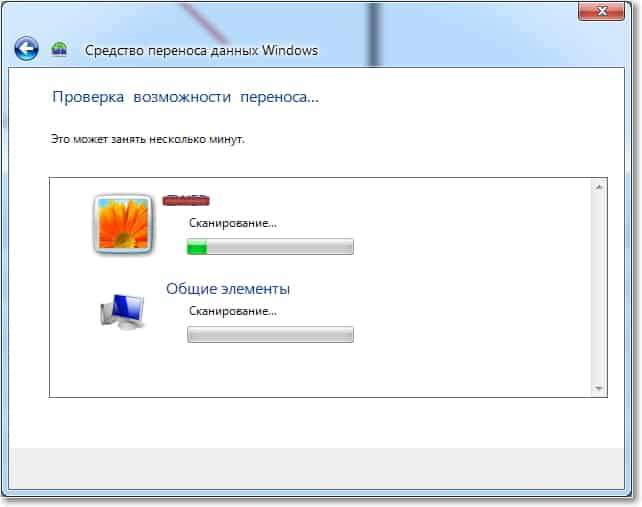
Po audite budeme mať s najväčšou pravdepodobnosťou príležitosť odložiť všeobecné a konkrétne údaje o účtoch. Niektoré body môžete zrušiť (kliknutím na „nastavenie“), ktoré nechcete prenášať, napríklad video alebo hudbu, veľa zaberajú. Stačí odstrániť kontrolné body z nepotrebných bodov a kliknite na tlačidlo „Ďalej“. Zistite, že prenosový súbor nie je príliš veľký.
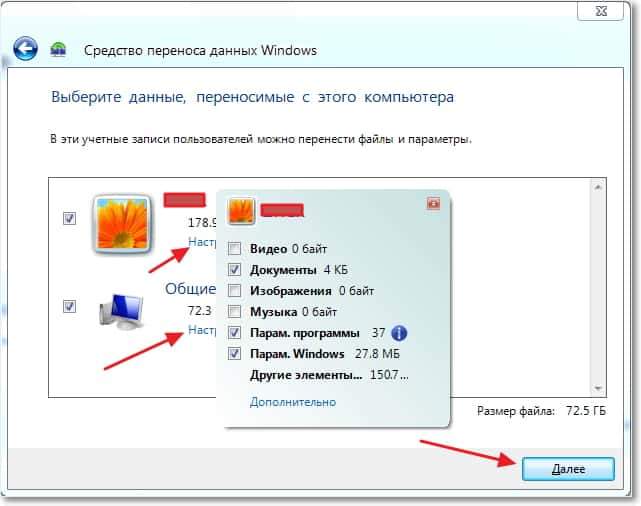
Ak chcete chrániť súbor na obnovenie údajov, potom zadajte heslo, ak nie, stačí kliknúť na „Uložiť“.
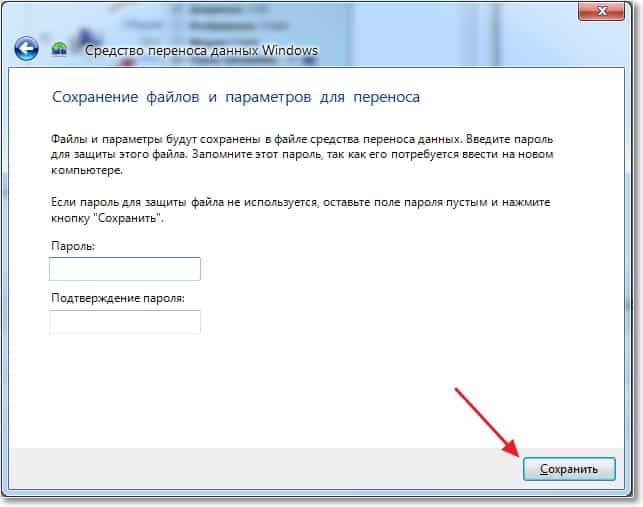
Teraz potrebujeme iba zadať miesto, kde uložíme náš súbor s kópiou údajov. Ak sa obnoví na inom počítači, uložte ho na jednotku USB Flash alebo na externý pevný disk. A ak chcete iba preinštalovať Windows a potom ho obnoviť na rovnakom počítači, môžete ho uložiť na pevný disk.
Stačí ušetriť do časti, v ktorej je nainštalovaný operačný systém, pravdepodobne ide o miestny disk C. Pretože keď sa okná prepočítavajú, bude táto časť naformátovaná. Uložte ho na miestnom disku d alebo e. V každom prípade je možné tento súbor skopírovať a presunúť tam, kde potrebujete.
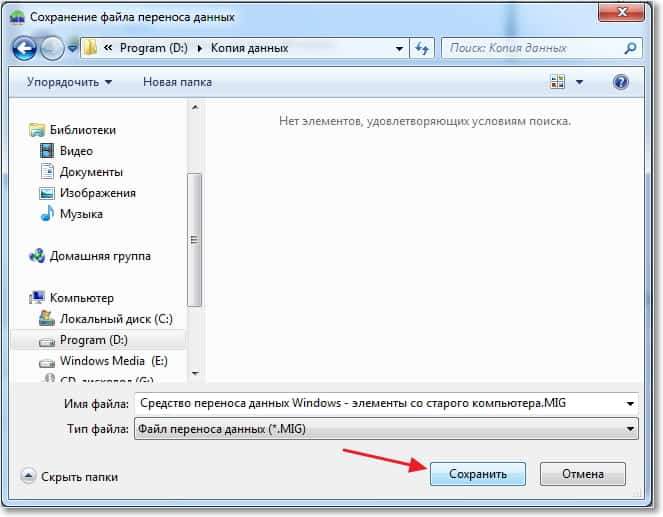
Musíte počkať, kým sa súbor uloží. Po uložení súboru môžete začať obnovovať údaje v novom počítači. Alebo po preinštalovaní operačného systému.
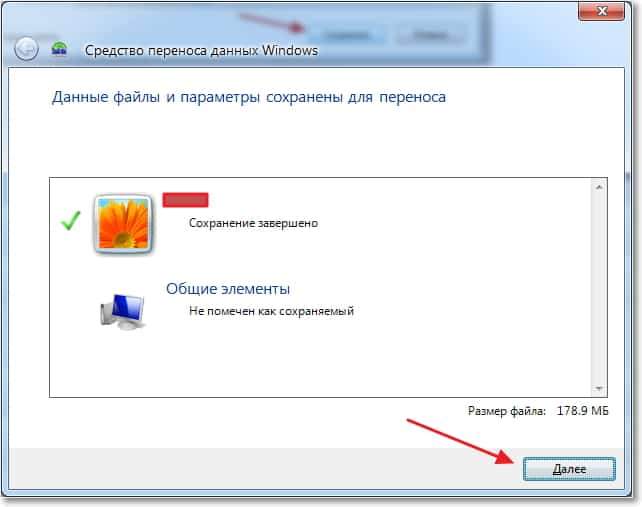
Obnoviť údaje zo súboru
Po uložení súboru a po odložení podľa potreby musíme z neho obnoviť údaje. Nie je tu nič komplikované, opäť spustíme „prenos údajov Windows“. Kliknite na tlačidlo „Ďalej“.
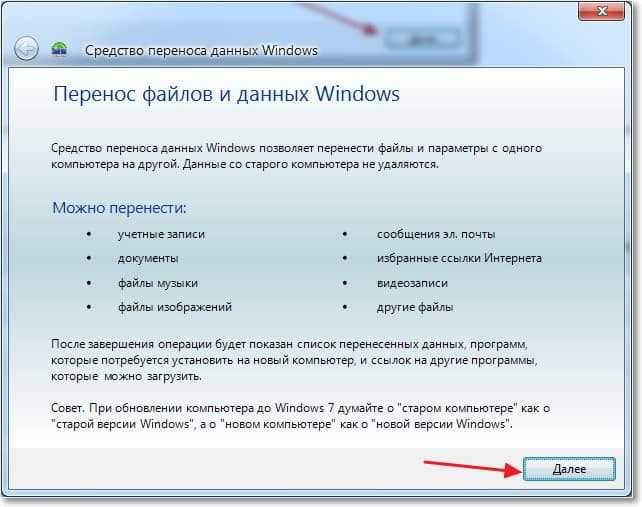
Vyberte tretiu možnosť.
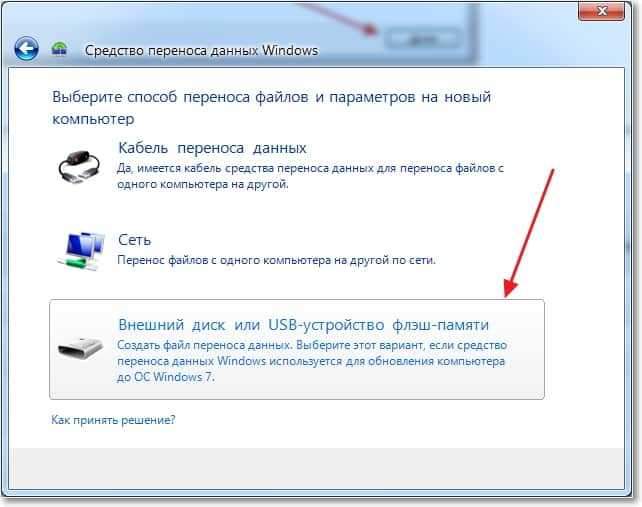
Výber „Toto je môj nový počítač“.
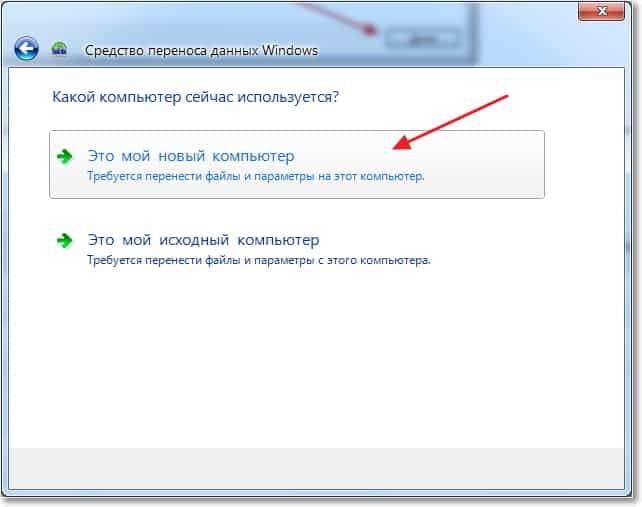
Kliknite na tlačidlo „Áno“.
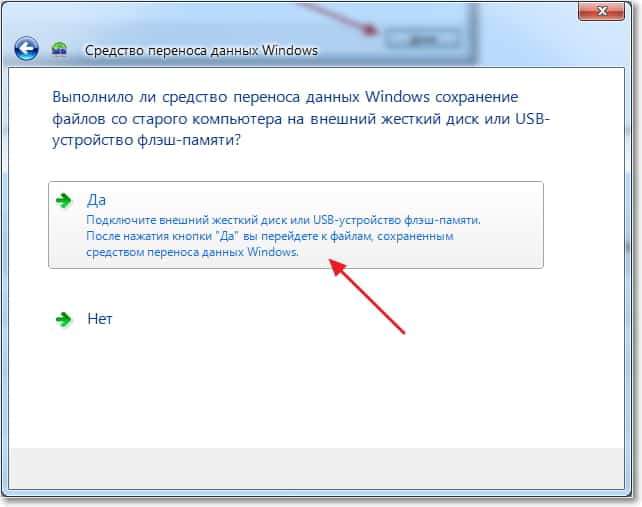
Vyberte súbor, ktorý sme uložili. Kliknite na „Otvoriť“.
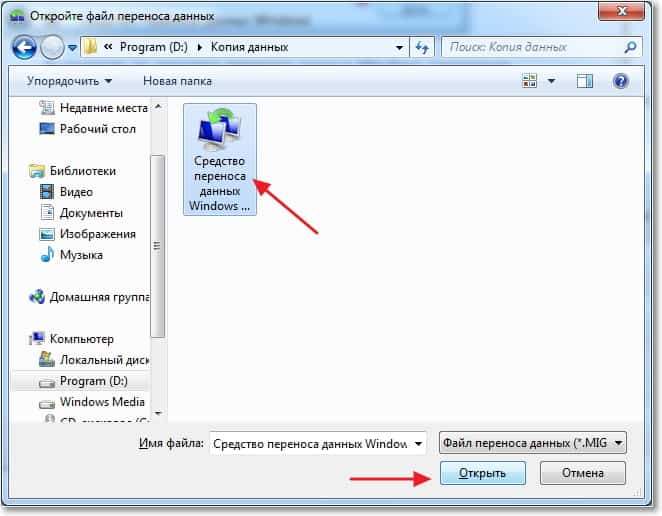
Môžeme nakonfigurovať prvky pre prenos a kliknúť na „Prenos“.
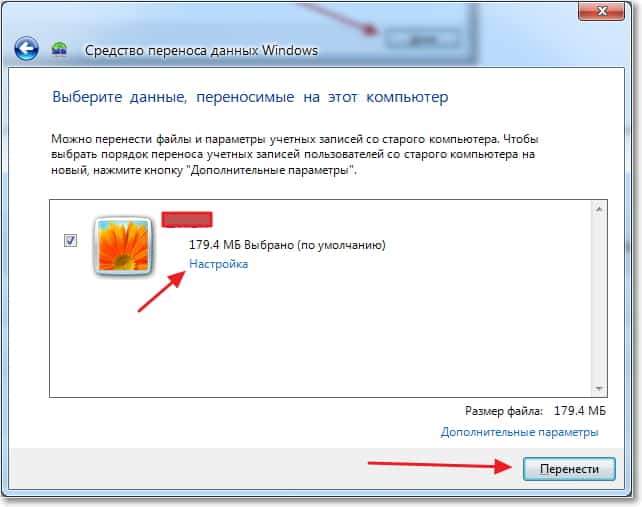
To je všetko, teraz sa naše súbory a nastavenia prenášajú do nového počítača.
Kedy a kde používať prenos údajov?
Možno to muselo byť napísané na začiatku článku. Chcel som povedať niekoľko ďalších slov o tom, kedy sa prenos údajov môže hodiť. V článku, ktorý som napísal, prenášame údaje do nového počítača. A to je pravdepodobne najbežnejšia možnosť, keď pri kúpe nového počítača na niekoľko kliknutí môžete prenášať všetky údaje, a to je veľmi pohodlné.
Ale nielen nákup nového počítača môže spôsobiť prenos údajov. Tento čip sa môže použiť napríklad pri výmene pevného disku alebo pri presídlení operačného systému. Veľa šťastia priatelia!

